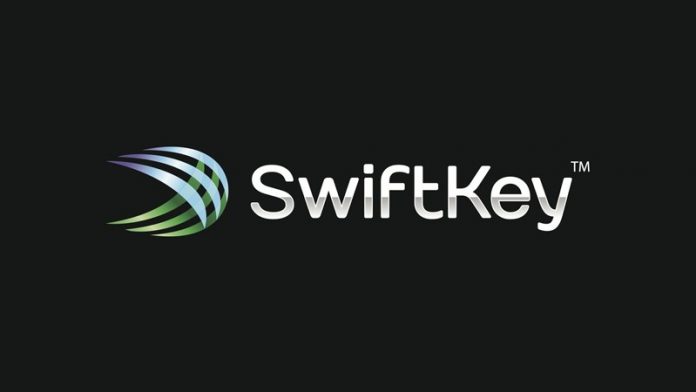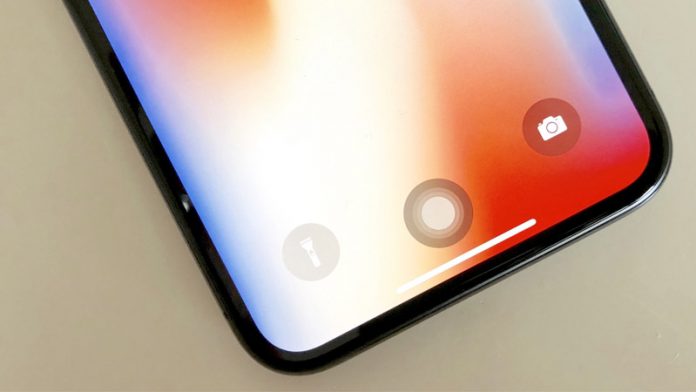Trong một trận dịch, bạn có thể ngồi trong nhà và tham dự các lớp học hoặc cuộc họp làm việc của mình trên chế độ thu phóng. Bây giờ, trong một hội nghị truyền hình, bạn có thể không nhìn thấy nền của mình cho những người khác, có thể là do các phòng lộn xộn hoặc các lý do riêng tư khác. Trong bài viết này, chúng tôi sẽ chỉ cho bạn một cách nhanh chóng và dễ dàng để làm mờ nền video của bạn trong một cuộc họp thu phóng.
Làm mờ nền video của bạn trong cuộc gọi điện video thu phóng
Từ trước đến nay, mọi người thường thay thế nền của họ bằng nền ảo khi thu phóng bất cứ khi nào họ muốn ẩn những gì đằng sau chúng. Tuy nhiên, không phải ai cũng cảm thấy thoải mái với phông nền ảo vì chúng thường không hoạt động bình thường nếu không có màn hình xanh hoặc ánh sáng liên tục.
Mặc dù bữa tiệc đã muộn, nhưng cuối cùng thì Zoom cũng đã giới thiệu tính năng Nền mờ với bản cập nhật 5.5.0 mới nhất được phát hành vào ngày 1 tháng 2 năm 2021. Bằng cách sử dụng tính năng mới, bạn có thể làm mờ mọi thứ khác, ngoại trừ chính bạn đang trong cuộc họp để phân tâm - trải nghiệm gọi điện miễn phí.
Dưới đây là cách bạn có thể làm mờ nền video thu phóng của mình trước khi tham gia cuộc họp hoặc trong hội nghị truyền hình đã chạy trên máy tính của bạn. Nhưng trước khi chúng tôi bắt đầu, hãy đảm bảo cập nhật ứng dụng thu phóng của bạn lên phiên bản mới, nếu chưa.
Trước khi tham gia cuộc họp
1. Mở Ứng dụng khách thu phóng trên PC của bạn.

2. Nhấp vào biểu tượng Cài đặt ở góc trên cùng bên phải.

3. Chọn Nền và Bộ lọc từ thanh bên ở bên trái.

4. Trong Nền ảo, chọn Làm mờ.
Thu phóng bây giờ sẽ làm mờ nền của bạn và điều tương tự sẽ được phản ánh theo thời gian thực trong cửa sổ xem trước. Bây giờ bạn có thể tắt cài đặt và tham gia cuộc họp với hiệu ứng nền mờ.
Trong một cuộc họp
1. Trong bản vẽ, hãy nhấp vào mũi tên hướng lên bên cạnh video dừng.

2. Nhấp vào Chọn nền ảo.

3. Trên màn hình tiếp theo, chọn hiệu ứng nền mờ.
Hiệu ứng làm mờ nền sẽ tự động được áp dụng cho video của bạn trong cuộc họp. Nếu không thích hiệu ứng mờ, bạn có thể quay lại video gốc hoặc thay đổi nền hoặc video của mình thành cùng một nền và menu bộ lọc trong cài đặt thu phóng.
Lưu ý: Bạn không cần màn hình xanh để sử dụng tính năng làm mờ. Trên thực tế, khi bạn chọn tùy chọn làm mờ, tính năng thu phóng sẽ vô hiệu hóa tùy chọn 'Tôi có màn hình màu xanh lá cây'.
Cách thay thế để làm mờ nền thu phóng
Nếu bạn không muốn cập nhật ứng dụng khách Zoom của mình vì lý do nào đó, bạn có thể làm theo một phương pháp thay thế để làm mờ nền trong cuộc gọi điện video Zoom.
Ở đây, chúng ta sẽ sử dụng tính năng nền ảo của Zoom để thay thế nền bằng một bức ảnh đã bị mờ trước đó. Điều này sẽ làm cho nó trông như thể bạn đã làm mờ nền của mình, trong khi thực tế là bạn đã làm mờ hình ảnh. Nó bao gồm một quy trình ba bước, như sau.
1. Chụp ảnh nền của bạn
Để bắt đầu, bạn phải nhấp vào ảnh nền của bạn. Bạn có thể thực hiện việc này bằng webcam của mình bằng ứng dụng Máy ảnh trên ứng dụng Windows hoặc ứng dụng Photoboot trên máy Mac. Bạn cũng có thể nhấp vào hình ảnh bằng máy ảnh của điện thoại - chỉ cần đặt nó ngang tầm với webcam của bạn, thậm chí để giữ mọi thứ.

Đảm bảo ảnh được chụp trong điều kiện ánh sáng tốt. Ngoài ra, đây phải là nền thực tế nơi bạn sẽ tham dự cuộc họp của mình.
cách đăng ký bản dùng thử miễn phí chính của amazon mà không cần thẻ tín dụng
2. Thêm Làm mờ vào ảnh nền
Bây giờ, hãy thêm hiệu ứng mờ vào ảnh nền mà bạn đã chụp. để làm điều này:
1. Mở https://www.befunky.com/create/blur-image/ trên trình duyệt của bạn

2. Tại đây, nhấp vào Mở> Máy tính và chọn hình nền của bạn.

3. Sau khi hình ảnh được thêm vào, hãy đặt cường độ mờ mong muốn.

4. Sau đó, nhấp vào Lưu> Máy tính.

5. Đặt chất lượng thành 100 và nhấp vào Lưu để tải hình ảnh xuống.
3. Tải nền mờ khi phóng to
Đã đến lúc tải ảnh nền mờ lên thu phóng bằng cách sử dụng tùy chọn nền ảo.
1. Mở Zoom trên PC của bạn và đi tới Cài đặt.
2. Tại đây, chọn Nền và Bộ lọc từ thanh bên.

3. Nhấp vào biểu tượng + trong tab Biểu tượng ảo và nhấn Thêm hình ảnh.

4. Chọn ảnh nền mờ mà bạn đã chỉnh sửa.

5. Hình ảnh bây giờ sẽ thay đổi nền thực tế của bạn, tạo cảm giác nền mờ.
Nếu bạn có màn hình màu xanh lá cây, hãy chọn 'Tôi có màn hình màu xanh lá cây' để làm cho nó nhất quán hơn. Ngoài ra, hãy đảm bảo rằng bạn đang ở trong điều kiện ánh sáng thích hợp để làm việc hiệu quả. Phương pháp này khá tẻ nhạt và do đó chúng tôi khuyên bạn nên cập nhật Zoom lên phiên bản mới nhất và sử dụng tính năng làm mờ nền được tích hợp sẵn.
Đây là hướng dẫn nhanh về cách bạn có thể làm mờ nền của mình trong cuộc họp Thu phóng, có thể là trước khi tham gia cuộc họp hoặc trong một hội nghị đang diễn ra. Hãy thử tính năng này và cho tôi biết trải nghiệm của bạn trong phần bình luận bên dưới. Ở lại với chúng tôi để biết thêm các mẹo và thủ thuật tương tự.
Hộp bình luận trên FacebookBạn cũng có thể theo dõi chúng tôi để biết tin tức công nghệ tức thì tại Google Tin tức hoặc để biết các mẹo và thủ thuật, đánh giá điện thoại thông minh và tiện ích, hãy tham gia GadgetsToUse Telegram Group hoặc để có những video đánh giá mới nhất, hãy đăng ký Tiện ích Sử dụng Kênh YouTube.